Recientemente, desarrollé la actualización 2.0 de mi app NMS Sistema Solar y una de las nuevas features consistía en agregar una pantalla de "Configuración" con opciones de selección (Radio Buttons) para que el usuario pueda elegir entre dos voces para la aplicación.
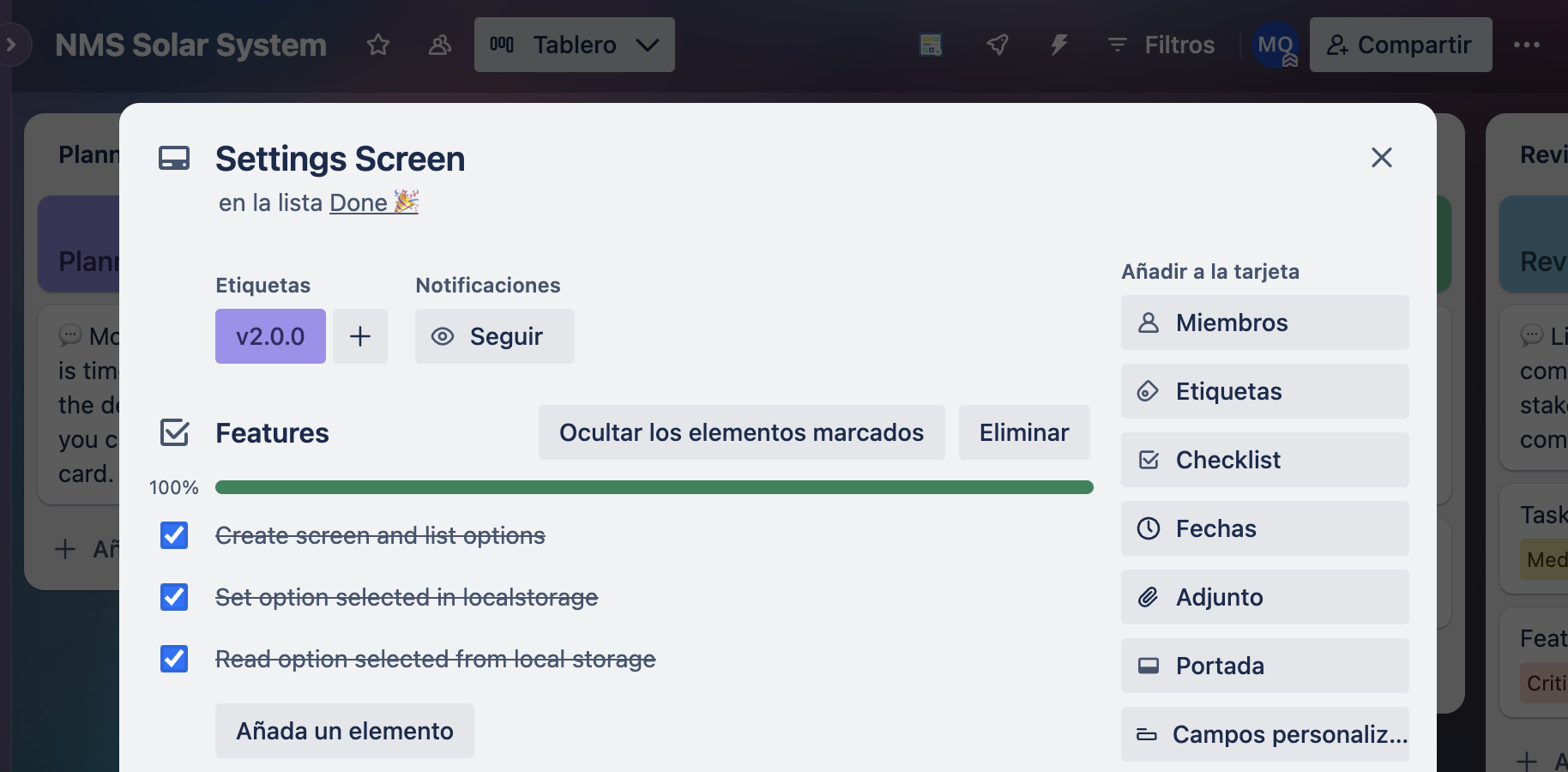
Después de revisar la documentación de React Native y no encontrar un componente similar al Radio Button, busqué en los paquetes npm para acelerar el desarrollo. Sin embargo, al darme cuenta de que solo necesitaría radio buttons en una sola pantalla, opté por crear un componente propio.
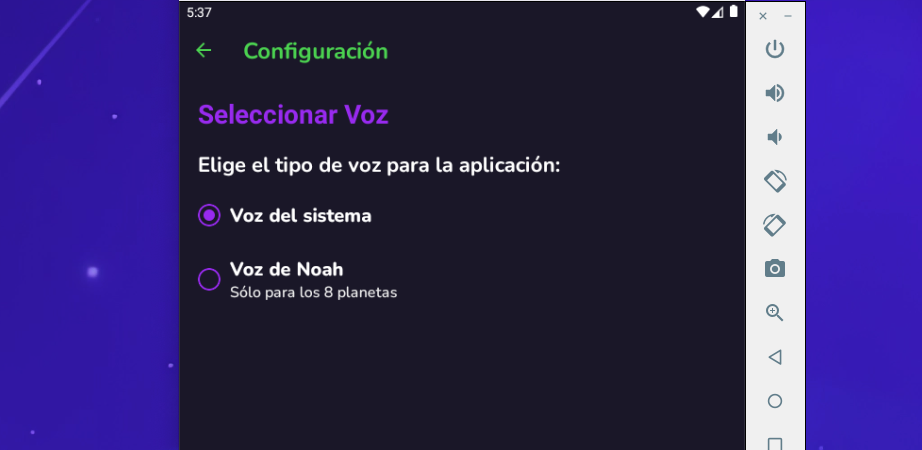
Código del componente Radio Button
El código del componente es sencillo: utiliza View, Text y StyleSheet de React Native para el diseño de la interfaz de usuario (UI), junto con Pressable para gestionar la interacción.
Estas son las propiedades que recibe el componente:
- value: Valor que se enviará al presionar el radio button.
- label: Texto que se mostrará al lado del radio button.
- description: Texto que se mostrará debajo del label. (Opcional)
- selected: Booleano que indica si el radio button está seleccionado.
- onPress: Función que se ejecutará al presionar el radio button.
import {View, Text, Pressable, StyleSheet} from "react-native";
const RadioButton = ({value, label, description, selected, onPress}) => {
const handleOnPress = (value) => {
onPress(value);
};
return (
<Pressable onPress={() => handleOnPress(value)}>
<View style={styles.wrap}>
<Dot selected={selected} />
<View>
<Text style={styles.label}>{label}</Text>
{description && <Text style={styles.description}>{description}</Text>}
</View>
</View>
</Pressable>
);
};
// Componente Dot
const Dot = ({ selected }) => {
return (
<View style={styles.radio}>
<View
style={{
...styles.dot,
backgroundColor: selected ? "#982AEF" : "transparent",
}}
/>
</View>
);
};
const styles =const styles = StyleSheet.create({
wrap: {
flexDirection: "row",
alignItems: "center",
marginVertical: 5,
gap: 10,
},
radio: {
width: 24,
height: 24,
borderRadius: 12,
borderWidth: 2,
borderColor: "#982AEF",
alignItems: "center",
justifyContent: "center",
},
dot: {
width: 12,
height: 12,
borderRadius: 6,
backgroundColor: "transparent",
},
label: {
fontSize: 20,
color: "white",
fontFamily: NUNITO_EXTRA_BOLD, // APP-FONT
},
description: {
fontSize: 16,
color: "#EEE",
fontFamily: NUNITO_MEDIUM, // APP-FONT
},
});
export default RadioButton;
La creación independiente del componente Dot esta basada en preferencias personales, pero el código puede ser modificado según tus necesidades.
Uso del componente Radio Button
Aquí puedes ver como se utiliza el componente dentro de una vista(screen). En este ejemplo, se emplea un estado(state) para almacenar la opción seleccionada, pero dependiendo del manejo del estado en tu aplicación, podrías utilizar useContext, useSelector de redux, entre otras opciones disponibles.
import RadioButton from "../components/RadioButton";
const SYSTEM_VOICE = "SYSTEM_VOICE";
const NOAH_VOICE = "NOAH_VOICE";
const SettingsScreen = () => {
const [voice, setVoice] = useState(NOAH_VOICE);
const handleSavePreferences = (option) => {
setVoice(option);
};
return (
<View style={styles.container}>
<Text style={styles.title}>Seleccionar Voz</Text>
<Text style={styles.description}>
Elige el tipo de voz para la aplicación:
</Text>
<View style={styles.options}>
<RadioButton
value={SYSTEM_VOICE}
label={"Voz del sistema"}
selected={voice === SYSTEM_VOICE}
onPress={(value) => handleSavePreferences(value)}
/>
<RadioButton
value={NOAH_VOICE}
label={"Voz de Noah"}
selected={voice === NOAH_VOICE}
onPress={(value) => handleSavePreferences(value)}
description={"Sólo para los 8 planetas"}
/>
</View>
</View>
);
};
const styles = StyleSheet.create({...});
export default SettingsScreen;
¡Gracias por leer! Espero que haya sido útil para ti. ¡Que tengas un día maravilloso! 🌞